Kuinka löytää vanhat kontekstivalikot Windows 11:ssä
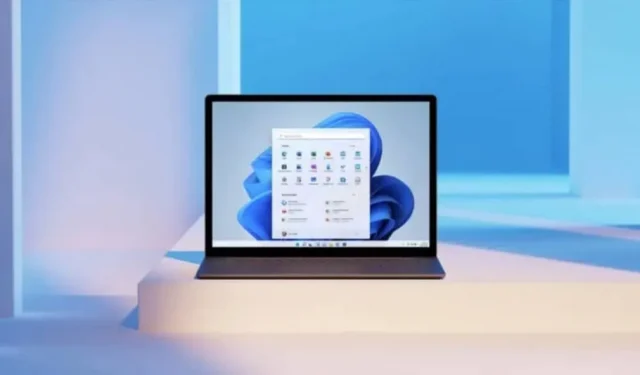
Windows 11 on luopunut tavallisista kontekstivalikoista ja korvannut ne nykyaikaisella, virtaviivaisemmalla versiolla. Joskus liikaa. Näin saat vanhat takaisin.
Vaikka Windows 11 ei ole niin suuri käyttöliittymäpäivitys Windows 10:een verrattuna kuin Windows 8 oli Windows 7:n jälkeen, Microsoft on tehnyt useita muutoksia, jotka voivat turhauttaa monia käyttäjiä. Yksi näistä muutoksista on kontekstivalikko, joka tulee näkyviin aina, kun napsautat tiedostoa hiiren kakkospainikkeella.
Windows 10:ssä tiedoston napsauttaminen hiiren kakkospainikkeella tuo esiin useita vaihtoehtoja, kuten nimeä uudelleen, poista, avaa, avaa, lähetä jne. Microsoft katsoi, että tämä kontekstivalikko oli tullut liian sekavaksi, ja liian monet vaihtoehdot eivät välttämättä ole hyödyllisiä kaikki.
Tästä syystä Redmond on ottanut käyttöön uudet kontekstivalikot Windows 11:ssä, valikot, jotka on suunniteltu pienemmiksi ja tarjoavat yleisimmin käytetyt ominaisuudet. Microsoftin mukaan ”Valikko on poikkeuksellisen pitkä. Se on toiminut hallitsemattomassa ympäristössä 20 vuotta sitten Windows XP:n, jolloin IContextMenu esiteltiin.”
Tästä huolimatta, jos et ole erityisen näiden uusien kontekstivalikoiden fani, älä panikoi. Itse asiassa vanhojen palauttaminen ei ole niin vaikeaa. Tässä on kaksi tapaa saavuttaa tämä.
Tapa 1 – Ratkaisu
Tämä menetelmä on väliaikainen, koska sen avulla näet vanhan kontekstivalikon, mutta kun napsautat toista tiedostoa, vanha valikko katoaa. Sinun on toistettava toimenpide. Tämän menetelmän etuna on, että voit hyödyntää uutta, kompaktimpaa valikkoa ja käyttää lisävaihtoehtoja tarvittaessa.
- Napsauta tiedostoa hiiren kakkospainikkeella.
- Napsauta Näytä lisäasetukset.
- Sinun pitäisi nähdä vanha kontekstivalikko.
Jos pidät pikanäppäinversiosta:
- Paina Shift + F10.
- Napsauta tiedostoa hiiren kakkospainikkeella, vanhan kontekstivalikon pitäisi ilmestyä.
Tapa 2 – Rekisterin muokkaaminen
Jos haluat vanhan kontekstivalikon näkyvän koko ajan, tämä menetelmä on sinua varten. Tätä varten sinun on muokattava tietokoneesi rekisteriä. Jos et tunne tätä prosessia tai tuntuu epämukavalta tehdä sitä, on parasta olla tekemättä sitä. Toiminta on joka tapauksessa erittäin yksinkertaista ja nopeaa. Se kestää vain muutaman minuutin.
- Napsauta Käynnistä-valikkoa, kirjoita ”regedit” (ilman lainausmerkkejä) ja paina sitten Enter.
- Etsi vasemmalla olevasta navigointiruudusta HKEY_CURRENT_USERSoftwareClassesCLSID.
- Kun olet löytänyt, napsauta hiiren kakkospainikkeella CLSID-kansiota ja valitse Uusi > Avain.
- Kirjoita nimeksi {86ca1aa0-34aa-4e8b-a509-50c905bae2a2} ja paina Enter.
- Napsauta hiiren kakkospainikkeella juuri luomaasi avainta ja valitse Uusi > Avain.
- Kirjoita nimeksi InprocServer32 ja paina Enter.
- Kaksoisnapsauta rekisterimerkintää (oletus) ja anna sille tyhjä arvo painamalla Enter.
- Sulje Rekisterieditori.
- Käynnistä tietokone uudelleen ja sinun pitäisi nähdä vanha kontekstivalikko aina, kun napsautat tiedostoa hiiren kakkospainikkeella.
- Jos haluat palauttaa uuden kontekstivalikon, noudata yllä olevia ohjeita, mutta etsi luomasi avain {86ca1aa0-34aa-4e8b-a509-50c905bae2a2} ja poista se. Varmista, että valitset oikean avaimen, muuten saatat aiheuttaa ongelmia Windowsin asennuksessa. Kun se on valmis, käynnistä tietokoneesi uudelleen löytääksesi uudet kontekstivalikot.



Vastaa